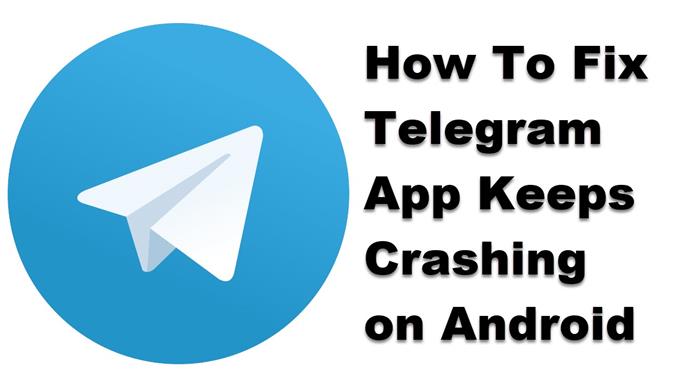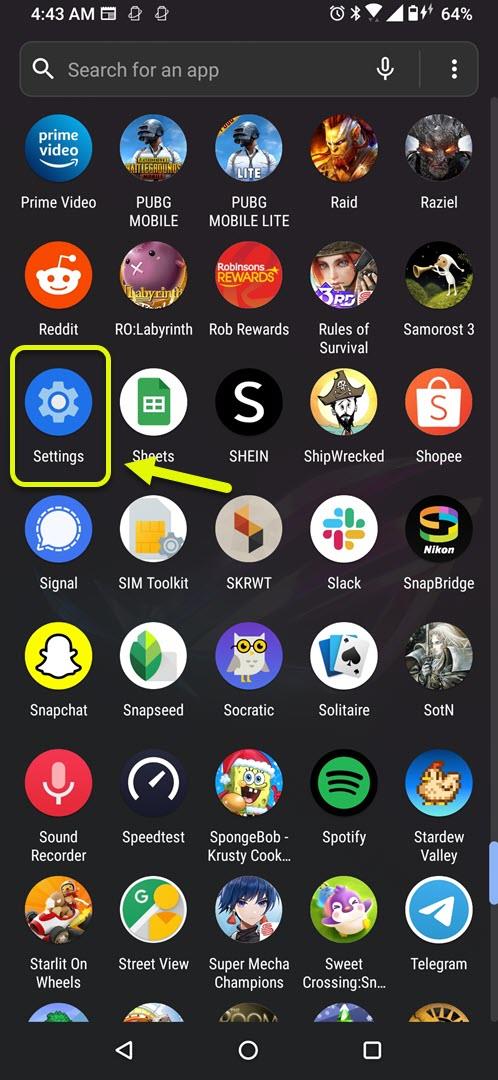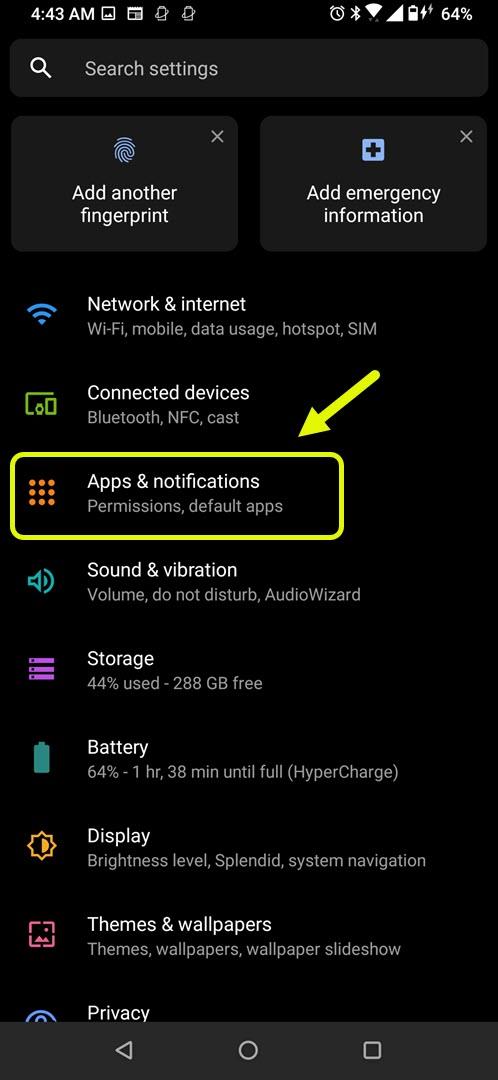De Telegram-app blijft crashen op uw Android-telefoon. Het probleem treedt meestal op wanneer u de app start of zelfs wanneer deze al actief is. Dit wordt veroorzaakt door beschadigde tijdelijke gegevens of een beschadigd app-bestand. Om dit op te lossen, moet u een reeks stappen voor probleemoplossing uitvoeren.
Telegram is een gratis berichtenservice voor meerdere platforms die end-to-end-codering van communicatie biedt. Hierdoor zijn de berichten in een tweerichtingsgesprek veilig en kunnen ze niet worden onderschept door derden. Dit werd voor het eerst uitgebracht in 2013 en heeft momenteel meer dan 500 miljoen maandelijkse actieve gebruikers op Android-, iOS-, Windows-, Linux- en MacOS-platforms samen.
Wat te doen als de Telegram-app altijd crasht op uw Android-telefoon
Een probleem dat u kunt tegenkomen bij het gebruik van deze berichten-app op uw mobiele apparaat, is wanneer deze niet start vanwege een fout of omdat deze vastloopt. Hier is wat u moet doen om dit op te lossen.
Dingen om eerst te doen:
- Start de telefoon opnieuw op.
- Zorg ervoor dat uw telefoon werkt met de nieuwste softwareversie.
- Zorg ervoor dat Telegram is bijgewerkt naar de nieuwste versie uit de Google Play Store.
- Zorg ervoor dat uw telefoon een goede internetverbinding heeft, of het nu gaat om wifi of mobiele data.
Methode 1: wis de cache en gegevens van Telegram
Het eerste dat u moet doen, is ervoor zorgen dat het probleem niet wordt veroorzaakt door beschadigde gegevens in de cache. Om dit op te lossen, moet u de cache en gegevens van de app wissen. Houd er rekening mee dat de exacte stappen die u moet volgen, kunnen verschillen voor uw Android-apparaat.
Benodigde tijd: 2 minuten.
Gegevens in het cachegeheugen van apps verwijderen
- Tik op Instellingen.
U kunt dit doen door vanuit het startscherm omhoog te vegen en vervolgens op het pictogram Instellingen te tikken.
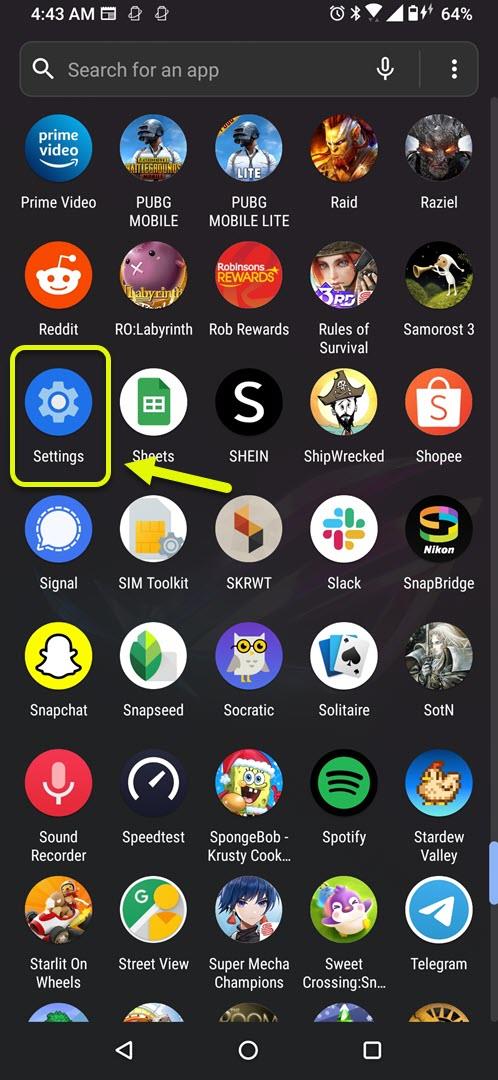
- Tik op Apps en meldingen.
Hier kunt u uw app-instellingen beheren.

- Tik op Alle apps weergeven.
Hiermee worden alle apps weergegeven die op uw telefoon zijn geïnstalleerd.

- Tik op Telegram.
Hiermee worden de app-toestemmingsmelding en opslaginformatie geopend.

- Tik op Opslag en cache.
Hiermee worden de app-opslag en machtigingsinstellingen geopend.

- Tik op Opslag wissen en Cache wissen en zorg ervoor dat u uw actie bevestigt.
Hiermee worden de tijdelijke gegevens verwijderd die zijn opgeslagen door de app.

Nadat de app is gereset naar de oorspronkelijke staat, controleert u of het probleem zich nog steeds voordoet.
Methode 2: Installeer de Telegram-app opnieuw om het crashprobleem op te lossen
Een andere mogelijke reden waarom dit probleem optreedt, is vanwege een beschadigd app-bestand. Als dit het geval is, moet u de app gewoon verwijderen en vervolgens een nieuwe versie downloaden en installeren vanuit de Google Play Store.
Na het uitvoeren van de bovenstaande stappen, kunt u met succes de Telegram-app repareren die crasht op het Android-telefoonprobleem.
Bezoek ons androidhow YouTube-kanaal voor meer video’s over het oplossen van problemen.
Lees ook:
- Hoe de signaal-app te repareren blijft crashen op Android